Selv om iMessage generelt er mer pålitelig enn SMS, hender det at meldinger ikke leveres. Dette kan være frustrerende, men heldigvis finnes det løsninger.
Hvorfor leveres ikke en iMessage? Blå meldinger, de som sendes mellom iOS-enheter, skal ideelt sett vise «Levert» når de når mottakerens enhet. Dessverre er ikke dette alltid tilfellet. Problemet kan gjelde flere kontakter eller bare én person. Det er spesielt irriterende når meldingen sier «Levert», men mottakeren ikke har mottatt den.
Hva er årsaken til at meldingene dine ikke leveres, enten til en enkeltperson eller flere? Her er noen triks du kan prøve når iMessage ikke fungerer som det skal.
Hva betyr «Levert» i iMessage?
Det er viktig å skille mellom «Levert» og «Lest». «Levert» betyr at meldingen er mottatt på mottakerens enhet. «Lest» indikerer at mottakeren har åpnet meldingen. Merk at dette ikke nødvendigvis betyr at de faktisk har lest innholdet, bare at meldingen er åpnet. Ikke få panikk om du ikke får svar med en gang; de kan ha åpnet meldingen, men blitt distrahert.
Ikke alle har lestekvitteringer aktivert. Du kan endre innstillingene for lesebekreftelser ved å gå til Innstillinger > Meldinger > Send lesebekreftelser, der du kan slå funksjonen av eller på. Denne delen av Innstillinger er viktig dersom du opplever iMessage-problemer.
Hvorfor sier iMessage «Levert» når den ikke er det?
Noen ganger kan en melding være merket som levert, mens mottakeren hevder ikke å ha mottatt den. Ikke anta umiddelbart at de lyver; det kan være flere årsaker til dette. Det kan være en feil i iMessage eller at meldingen ble levert til en annen enhet.
Hvis kontakten din har en iPhone, iPad og Mac logget inn med samme Apple-ID, kan meldingen din ha dukket opp på en av de andre enhetene, ikke på telefonen. I teorien skal meldingen vises på alle enheter, men i praksis er iMessage ikke alltid feilfritt.
Vanlige årsaker til at iMessage ikke leveres
 Bildekredit: Apple
Bildekredit: Apple
Hva betyr det når en iMessage ikke viser «Levert»?
Mottakeren kan ha slått av telefonen. Meldingen din leveres når de slår på enheten igjen. Vær tålmodig. Ikke alle lar telefonen være på hele tiden, spesielt om natten.
Selv om du ikke tror at personen slår av telefonen, kan de ha aktivert flymodus. Dette kobler fra alle tilkoblinger, og de vil ikke motta iMessages, SMS eller anrop.
Hvis du vanligvis får lestekvitteringer fra kontakten din eller at meldingen er levert, men du ikke får svar, kan enheten deres være satt til «Ikke forstyrr». Dette slår av varsler. Hvis det er en nødsituasjon, ring dem i stedet. Først vil du ikke få noe svar, men ringer du igjen innen tre minutter, vil det gjentatte anropet omgå «Ikke forstyrr»-modusen, hvis kontakten din ikke har endret standardinnstillingene.
iMessages vil ikke levere: Feilsøking
Det kan være vanskelig å finne den eksakte årsaken til at iMessages ikke leveres uten å prøve seg frem. En av de følgende løsningene kan fungere. Du må kanskje prøve dem alle for å løse problemet.
Har dere begge internett?
En åpenbar årsak til at meldingen din ikke leveres, er at mottakeren ikke har internett. iMessage er avhengig av internett, så hvis det ikke finnes Wi-Fi eller mobildata, vil meldingen ikke dukke opp før telefonen deres er koblet til. Dette er et vanlig problem i landlige eller underjordiske områder uten gratis internett, eller hvis mottakeren er på ferie.
Hvis din iPhone viser «Ikke levert», er det sannsynligvis du som mangler internettforbindelse. Sjekk dette ved å gå til Innstillinger > Wi-Fi, der du ser alle nettverkene du har vært tilkoblet. Du kan slå Wi-Fi av og på igjen (og deretter koble til nettverket på nytt) for å eliminere potensielle problemer.
Gå gjennom innstillingene under Innstillinger > Mobilnett (eller mobildata) hvis du er avhengig av roaming. Hvis du har internett, må du vente til mottakeren også kobler seg til.
Er iMessage slått på?
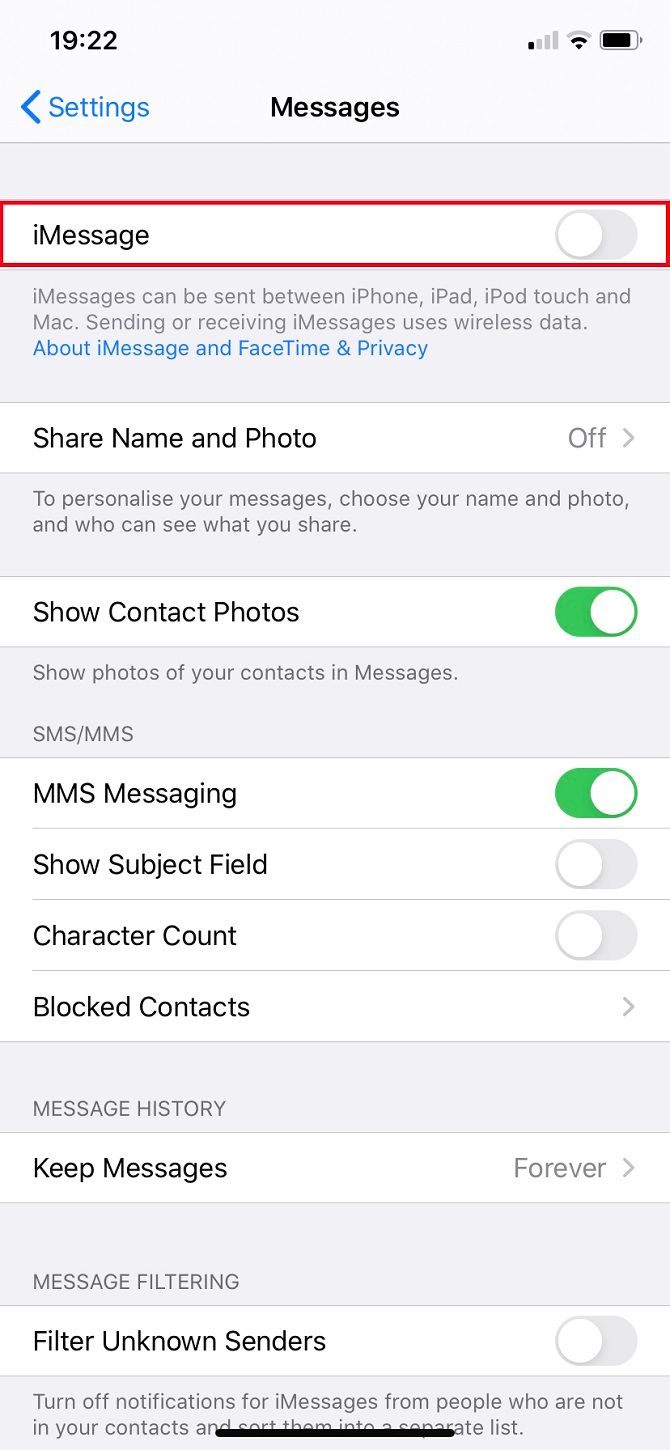
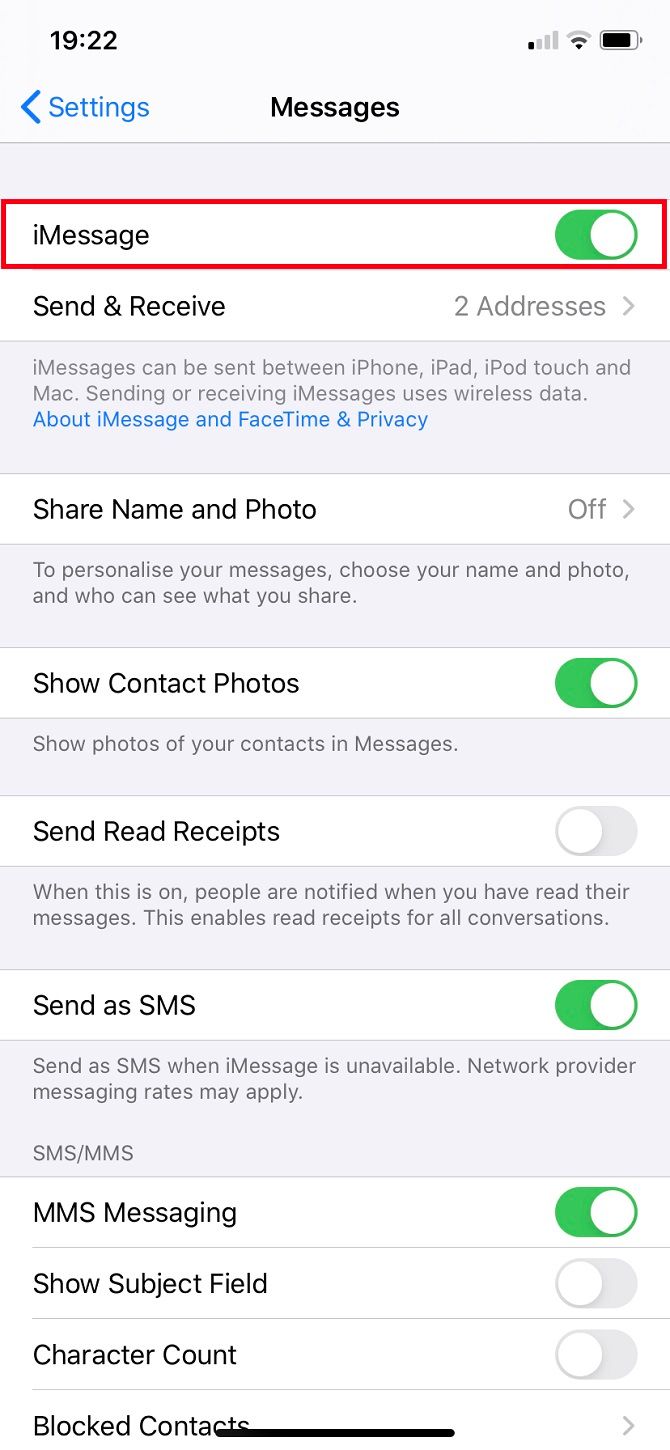
Dette kan være en rask og enkel løsning som er lett å overse. Gå til Innstillinger > Meldinger. iMessage skal allerede være påslått; hvis ikke, slå den på nå. Selv om iMessage allerede er på, kan det være lurt å slå den av og deretter på igjen. Vent noen øyeblikk mens den aktiveres på nytt.
Send som SMS i stedet for iMessage
Hvis personen du kontakter ikke har et Apple-produkt, vil ikke iMessage fungere. Du må bruke SMS for å sende meldinger til Android-enheter. I disse tilfellene vil meldingene dine si «Sendt som tekstmelding», ikke «Levert», og vises i grønne bobler.
Tekstmeldinger er ikke bare nyttige når du sender mellom ulike operativsystemer. Du kan også tilbakestille iMessages til SMS hvis internettforbindelsen din er dårlig. Gå til Innstillinger > Meldinger > Send som SMS for å aktivere dette.
iPhones bruker som standard iMessage når de kommuniserer med andre Apple-enheter. Meldinger sendes bare som tradisjonelle tekstmeldinger hvis det ikke er internett. Du kan ikke deaktivere iMessage på mobildata mens du beholder den aktivert for Wi-Fi-tilkoblinger – det er en alt-eller-ingenting-tjeneste. iMessage kan imidlertid feile hvis du har overskredet grensen for mobildata.
Du kan sende en melding på nytt via SMS hvis den viser «Ikke levert» ved å trykke på utropstegnet ved siden av meldingen. Alternativt kan du bytte til en annen populær meldingsapp. Store alternativer som WhatsApp og Telegram fungerer på alle plattformer og tilbyr sikre (og noen ganger krypterte) meldinger. Mottakeren må selvfølgelig ha den samme appen installert…
Prøv en tvungen omstart
En tvungen omstart restarter iPhonen din og stopper eventuelle problematiske prosesser som kjører i bakgrunnen. Det er viktig å merke seg at dette ikke sletter noen data. Se etter instruksjoner for hvordan du tvinger omstart av din iPhone-modell.
Uansett hvilken modell du har, vil skjermen bli svart til Apple-logoen vises. Du kan slippe knappene på dette tidspunktet, og iPhonen vil slå seg på som vanlig.
Er iOS oppdatert?
Apple slipper jevnlig oppdateringer for å fikse mindre problemer via iOS-oppdateringer. Dette kan inkludere problemer med iMessage. Sjekk om du bruker den nyeste versjonen av iOS ved å gå til Innstillinger > Generelt > Programvareoppdatering.
Dette vil automatisk sjekke om programvaren din er oppdatert. Hvis ikke, får du forslag om å installere den nyeste versjonen. Du vil ikke miste bilder eller meldinger, men enkelte apper kan kreve at du logger inn igjen etter oppdateringen.
Apple ID: Logg ut og inn igjen
Dette er en vanlig løsning på iMessage-problemer: du trenger bare å logge ut av og inn igjen på din Apple ID. Gå til Innstillinger > Meldinger > Send og motta og trykk på din ID. Velg «Logg ut». Alle detaljene dine, bortsett fra telefonnummeret, forsvinner. Velg «Bruk din Apple-ID for iMessage» og logg inn igjen. Dette kan ta litt tid.
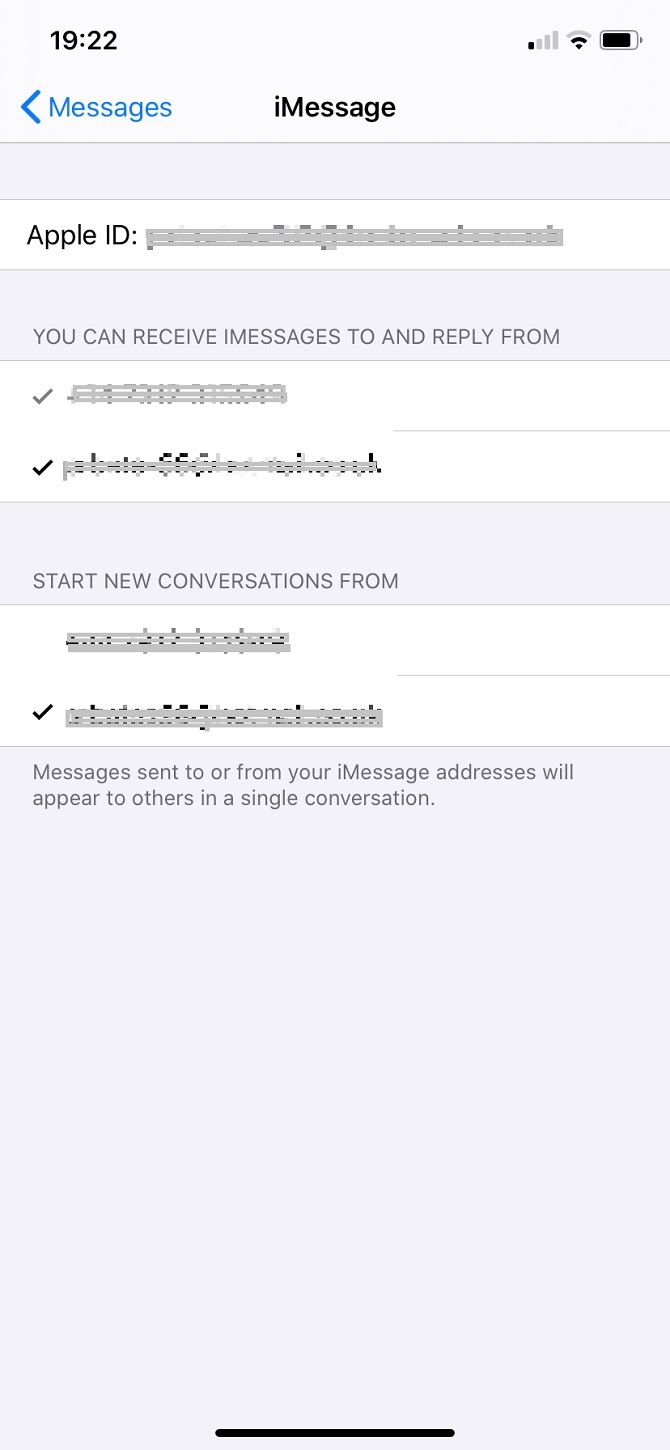
Du kan sende iMessage via både telefonnummer og e-postadresser. Hvis du bare har problemer med å sende til én person, sjekk hvilken e-postadresse du har lagt inn for vedkommende. Har du noen detaljer registrert for kontakten deres? Kanskje deres Apple-ID bruker en annen adresse? Spør dem personlig eller via en annen meldingstjeneste om mulig.
For å legge til en e-postadresse, gå til Kontakter, velg et navn og trykk på «Rediger».
Bør du slette tidligere meldinger?
Har du noen gang prøvd å sende en e-post som var for stor? Den blir liggende i utboksen og forsøker å sende om og om igjen. Til slutt må du gi opp og slette den. Det samme kan gjelde her. Dette gjelder spesielt hvis iMessage ikke leveres til en eller to kontakter.
Du kan slette hele samtalen og starte på nytt ved å sveipe til venstre på samtalen og velge «Slett». Dette er den mest drastiske løsningen. Du bør ikke trenge å gjøre dette, men vær forsiktig, for da mister du hele loggen med den personen. Dette bør bare være en siste utvei.
Gå til samtalen med den personen du sliter med å holde kontakten med. Hold inne den siste meldingen din (kopier den til Notater eller Pages hvis du ikke vil miste teksten, eller ta et skjermbilde hvis du vil huske datoer, osv.). Velg «Mer» og velg alle meldingene du har sendt siden problemet oppsto – alt siden de sluttet å svare – og trykk deretter på søppelsymbolet nederst.
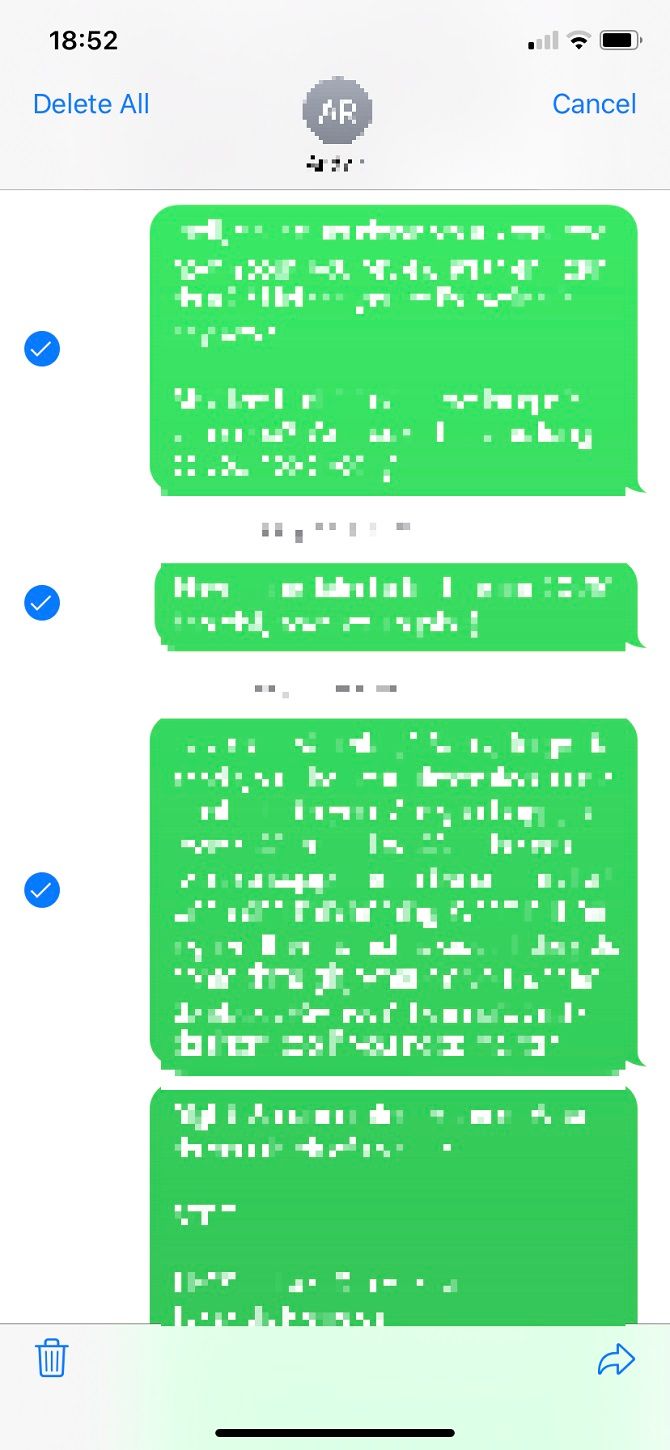
Det kan være bare én melding som forårsaker problemet, så dette fjerner «etterslepet» og lar deg prøve igjen.
Bytt SIM-kort
SIM-kort kan være ustabile; det er mulig ditt har bestemt seg for at det ikke liker et bestemt nummer. Gå til butikken til din tjenesteleverandør hvis du har prøvd alt annet.
Du må sannsynligvis forsikre personalet om at du har gått gjennom alle feilsøkingstrinnene ovenfor. Be om å bytte til et nytt SIM-kort. Hvis du har en kontrakt, bør de gjøre dette gratis. Du vil fortsatt bruke samme enhet og bør ikke miste noen data.
De vil aktivere et nytt SIM-kort, og du må vente til det gamle ikke har dekning før du bytter til det nye kortet. Overføring mellom SIM-kort kan ta opptil 24 timer, men vanligvis ikke mer enn en time før operatørinnstillingene gjenopprettes.
Tilbakestill alle innstillinger
Dette bør være en siste utvei, da du må logge inn på kontoer og sette opp nettverksinnstillinger, som Wi-Fi og VPN, på nytt. Det er viktig å merke seg at dette ikke sletter dataene dine.
Gå til Innstillinger > Generelt > Overfør eller Tilbakestill iPhone > Tilbakestill > Tilbakestill alle innstillinger. Pass på at du ikke velger noe annet, da du også har muligheten til å slette alt. Du må kanskje logge på Apple-ID-en din igjen etterpå. Dette skal rette opp eventuelle innstillingsrelaterte feil, og det er en god løsning å huske på hvis du opplever flere problemer med iPhonen.
iMessage vil ikke levere: Er telefonnummeret mitt blokkert?
Ikke tro umiddelbart at noen har blokkert deg. I de fleste tilfeller er ikke nummeret ditt blokkert. Likevel, det er en mulighet. Hvis du har blitt blokkert, kan iMessage fortsatt vise «Levert», selv om meldingen faktisk ikke vil vises på mottakerens enhet.
Denne tanken kan plage deg, men hvis du kan kontakte personen på andre plattformer (for eksempel Facebook, Twitter eller Snapchat), er det usannsynlig at de har blokkert telefonnummeret ditt.
Hvorfor leverer ikke iMessage min fortsatt?
Hvis du har prøvd alt ovenfor og iMessage fortsatt ikke leverer, er det flere muligheter. Den første er at det ikke er noe galt med din telefon; problemet kan ligge hos mottakerens enhet. Dette er sannsynligvis tilfellet hvis meldingene til de andre kontaktene dine leveres uten problemer, selv om dette ikke alltid er tilfelle.
Du bør råde kontaktene dine til å ta de samme trinnene som du allerede har tatt, ved å sende dem denne veiledningen. En annen mulighet er at de har byttet nummer og ikke har varslet deg.